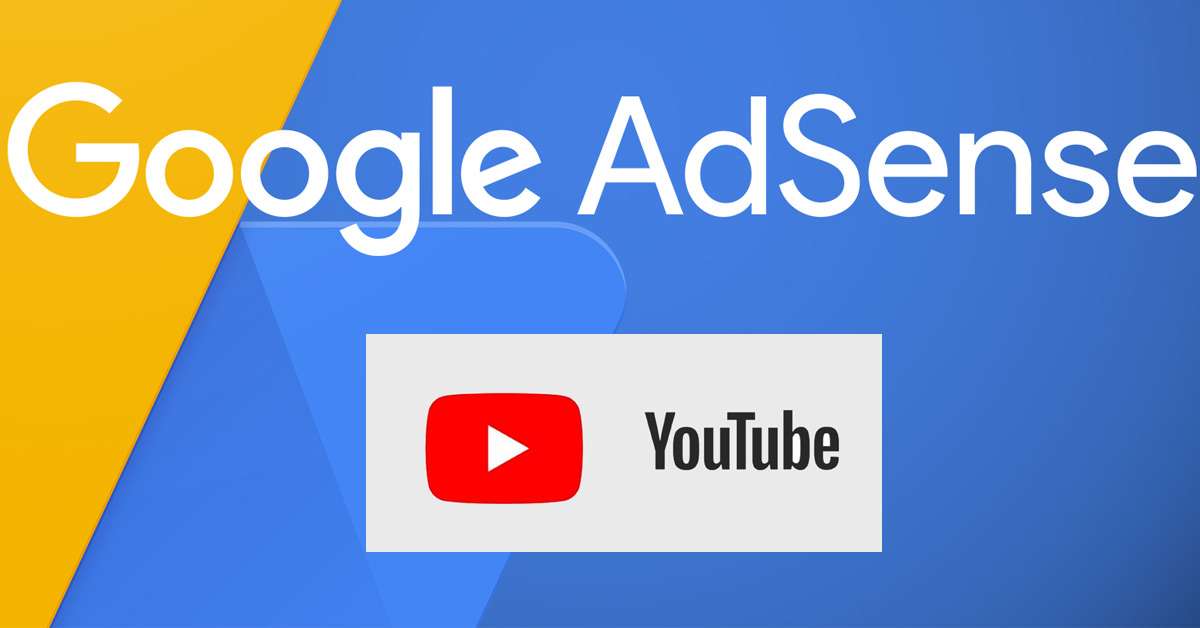
O YouTube é uma plataforma de hospedagem de vídeos onde você pode ganhar milhões enviando vídeos. Eu já falei sobre os ganhos no YouTube em detalhes no artigo completo. No entanto, algumas pessoas têm dificuldades em verificar o relatório de ganhos da conta do YouTube depois de ativar a monetização de vídeo e conectar o Google AdSense ao YouTube. Então, hoje vou falar sobre isso em detalhes, passo a passo.
Na verdade, a conta do Google AdSense só pode adicionar anúncios uma vez por mês nos ganhos do YouTube. Isso pode causar confusão. Por esse motivo, os novos usuários do YouTube têm problemas para verificar a receita de seus canais. No entanto, além do Google AdSense, também podemos verificar o relatório de ganhos no YouTube Analytics.
Ou seja, você pode revisar seus ganhos estimados do seu canal do YouTube através do relatório de receita no YouTube Analytics. O relatório de receita usa apenas o parceiro do YouTube e está disponível no site, onde o canal do YouTube está associado ao Google AdSense. Quando você conecta a conta do Google AdSense ao canal do YouTube, pode demorar algumas horas até que o relatório de ganhos apareça corretamente.
A receita mostrada no YouTube Analytics é uma estimativa, mas não garante que será 100% precisa ou registrada corretamente. Você pode verificar o saldo final dos seus ganhos no YouTube diretamente na conta do Google AdSense, sem precisar acessar o YouTube.
Como Verificar os Ganhos no YouTube Analytics e no Google AdSense

Agora, se você está confuso sobre como verificar seus ganhos no YouTube Analytics e no Google AdSense, eu recomendo que use a conta principal do AdSense para verificar o relatório final de ganhos. Se for apenas uma estimativa (aproximação), você pode verificar o relatório de ganhos no YouTube Analytics. Vou primeiro explicar como verificar o relatório de ganhos final no Google AdSense.
Ganhos Registrados no Google AdSense:
-
Faça login na sua conta do Google AdSense.
-
No menu à esquerda, selecione “Pagamentos”.
-
Sob o título “Ganhos e pagamentos registrados”, você verá o total de ganhos para o período selecionado.
-
Clique no link de “detalhes” para ver a divisão entre os ganhos do Google AdSense (listados como “Anúncios do AdSense para conteúdo”) e os ganhos da DoubleClick (listados como “YouTube”).
Os relatórios de desempenho do Google AdSense não são incluídos aqui, pois são específicos para o desempenho financeiro. Os pagamentos corretos dos ganhos serão adicionados ao seu saldo conforme mostrado no exemplo de captura de tela acima.
Agora, vamos aos passos de como verificar os ganhos diretamente no YouTube Analytics.
Como Verificar o Relatório de Ganhos no YouTube: Passo a Passo
O relatório de ganhos do YouTube inclui toda a receita gerada pelo conteúdo reivindicado, conteúdo carregado por parceiros e usuários premium, conteúdo carregado por usuários padrão e toda a receita gerada pelo parceiro, como é mostrado no relatório de desempenho.
Veja seu relatório de receita no YouTube Analytics:
-
Acesse seu canal do YouTube e faça login com seu ID do Gmail.
-
Na barra lateral esquerda, clique em “Meu Canal” e selecione “Gerenciador de Vídeos”.
-
Na barra lateral esquerda, clique em “Analytics”.
-
Agora, selecione “Relatórios de Receita” >> “Receita”.
-
Veja a estimativa de ganhos do seu canal do YouTube.
Alternativamente, você pode seguir um caminho direto para verificar seu relatório de ganhos:
-
Faça login na sua conta do YouTube.
-
No canto superior direito, clique na sua conta e selecione “Estúdio de Criação”.
-
No menu à esquerda, clique em “Analytics” >> “Relatório de Receita”.
Os dados de ganhos geralmente aparecem em até 24 horas. Às vezes, pode levar alguns dias para que os relatórios de ganhos sejam exibidos. Durante esse período, você pode tentar verificar o relatório mais tarde.
Você também pode acessar suas análises através do aplicativo “Estúdio de Criação” no seu dispositivo móvel.
Como Verificar o Relatório de Ganhos no YouTube Analytics
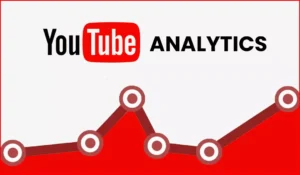
Se você não sabe como verificar o relatório de ganhos no YouTube Analytics, aqui está uma explicação de todas as etapas:
-
Receita Estimada: Refere-se à receita líquida de todas as fontes de publicidade vendidas pelo Google na região ou período selecionado.
-
Receita Estimada de Anúncios: É dividida entre a receita do AdSense e a receita da DoubleClick. Um relatório mostra os ganhos do AdSense e o outro mostra os ganhos da DoubleClick (DCLK) e outras fontes de publicidade no YouTube.
-
Receita Estimada de Transações: Refere-se à receita derivada de aluguéis no YouTube, disponível para parceiros selecionados.
-
Receita do YouTube Red: Mostra os ganhos do YouTube Red. Para saber mais sobre o YouTube Red, você pode acessar o link disponível.
Os ganhos do YouTube são adicionados à sua conta do Google AdSense até o dia 15 do mês seguinte. Portanto, se você quiser saber os ganhos reais, verifique o relatório de ganhos mensais e o saldo de ganhos no Google AdSense.
Compartilhe este post nas redes sociais com seus amigos.
Leia também: Como Usar o Número de Telefone para Recuperar sua Conta Google em 5 Passos Simples
Sobre o Autor


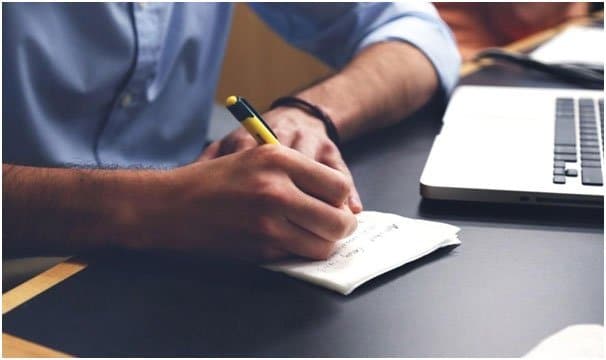
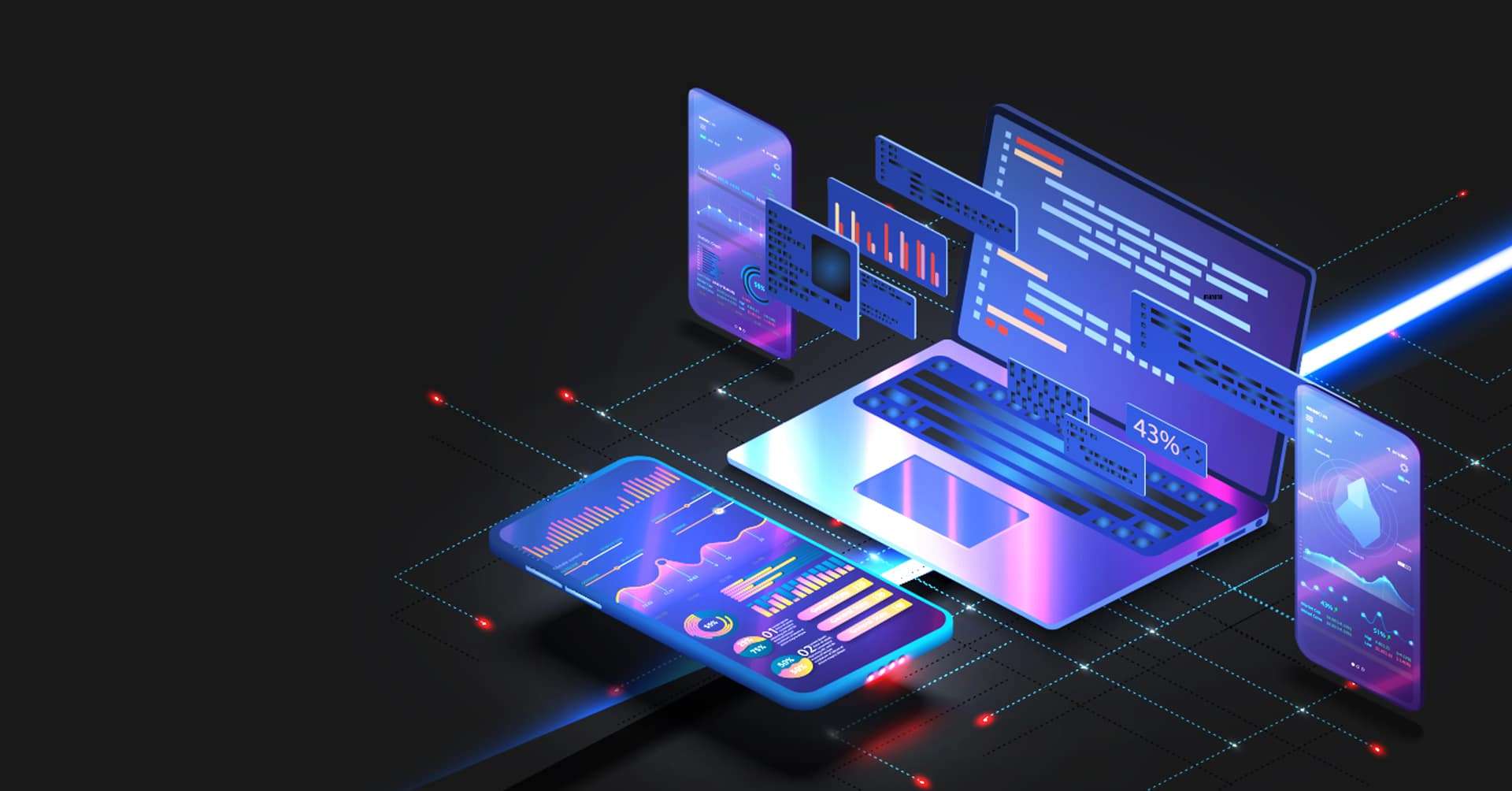
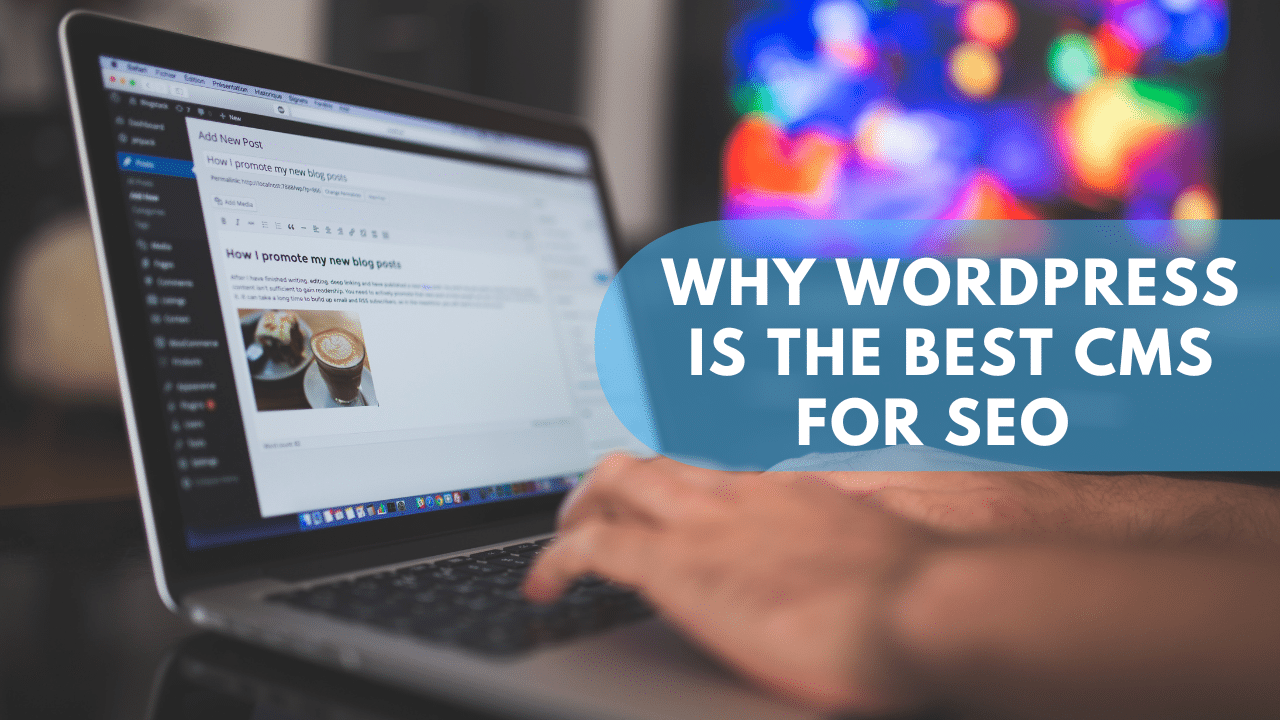
0 Comentários